ホームページ >バックエンド開発 >PHPチュートリアル >web/phpstorm を使用してローカル コードをリモート サーバーに自動的に同期する方法 (画像とテキスト)
web/phpstorm を使用してローカル コードをリモート サーバーに自動的に同期する方法 (画像とテキスト)
- 不言転載
- 2019-03-27 09:40:014973ブラウズ
この記事の内容は、web/phpstorm を使用してローカル コードをリモート サーバー (写真とテキスト) に自動的に同期する方法に関するものです。一定の参考価値があります。必要な友人が参考にしていただければ幸いです。役に立ちました。役に立ちました。
シナリオ: 開発環境とテスト環境が異なる場合、または頻繁に使用されるマシンが Windows の場合、プロジェクトには liunx が必要です。この時点では、仮想マシンに liunx をインストールし、ssh サービスをデプロイし、インストールすることを選択します。ホスト上でパテを使用して winscp を実行し、開発には Webstorm を使用します。現在主流の Web フロントエンドの Webpack ホット コンパイルでは、時々ファイルを仮想マシンに転送するのは非常に面倒なので、道具。
設定
構成の基本情報
Webstom エディターで [ツール] – [展開] – [構成] を選択し、リモート ホストを追加します。この名前はメモ用です。任意の名前を入力してください。必要に応じて、プロトコル FTP を選択します (SFTP、ローカルなどもサポート)
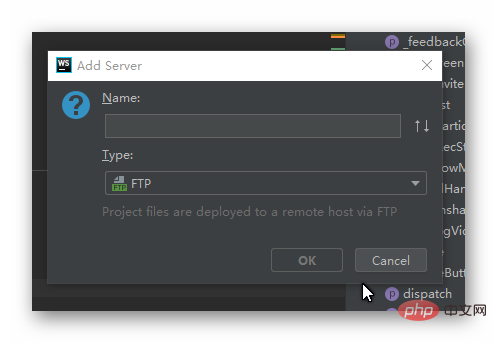
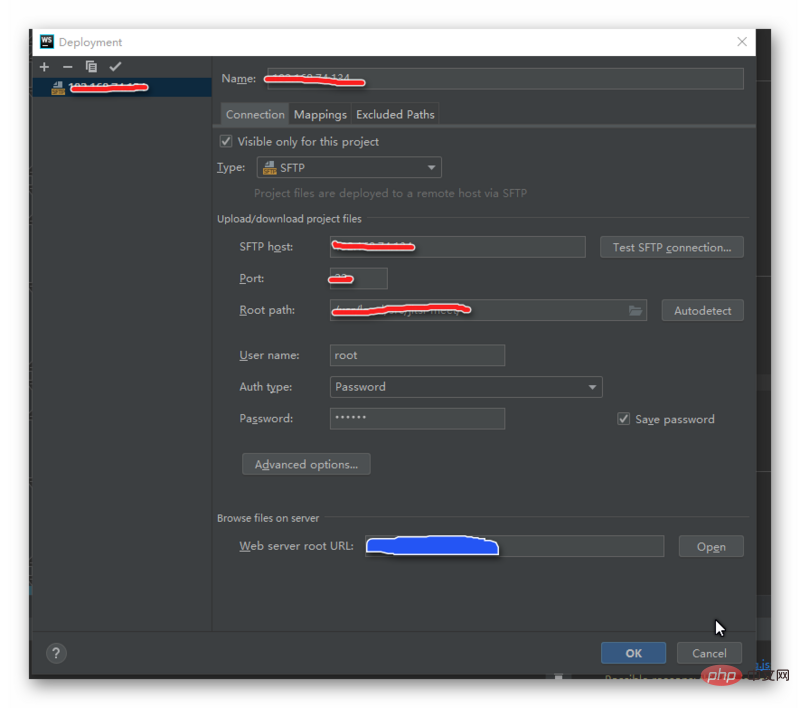
現時点での主なことは、入力することです。リモート ホストの FTP 情報には、基本的な FTP 情報に加えて、次の情報も入力する必要があります。
Root path //这个选项是要打开的路径,这样做主要是为了防止误操作影响项目,填写后上级目录不会展示,当然你可以不写 Web server root URL //这里就是调试的网址
さらに、ファイル間のファイル マッピングを設定する必要があります。
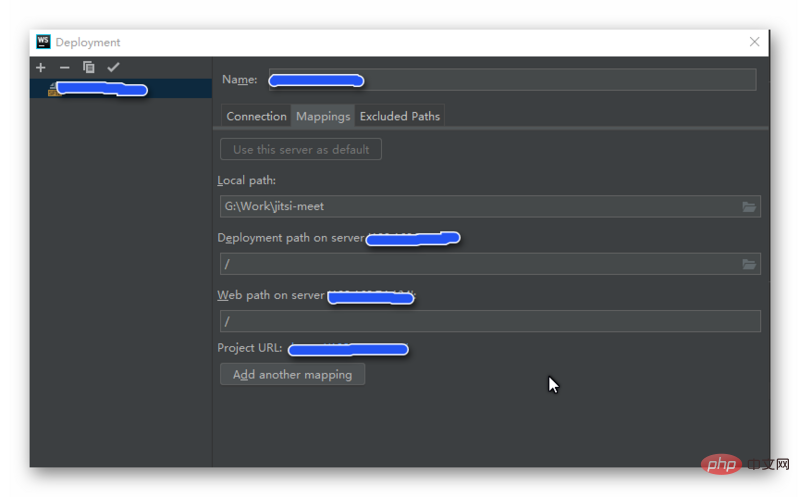
最後に、ローカル ホストとリモート ホスト間のマッピングを調整できます。複数のリモート ホストを追加する場合は、次の点に注意してください。使用するアイテムの [このサーバーをデフォルトとして使用する] をクリックします。
リモート ホストの構成が完了したら、ディレクトリ構造を確認します。[ツール] – [展開] – [リモート ホストの参照] をクリックすると、リモート ファイルが表示されます。
同期の設定
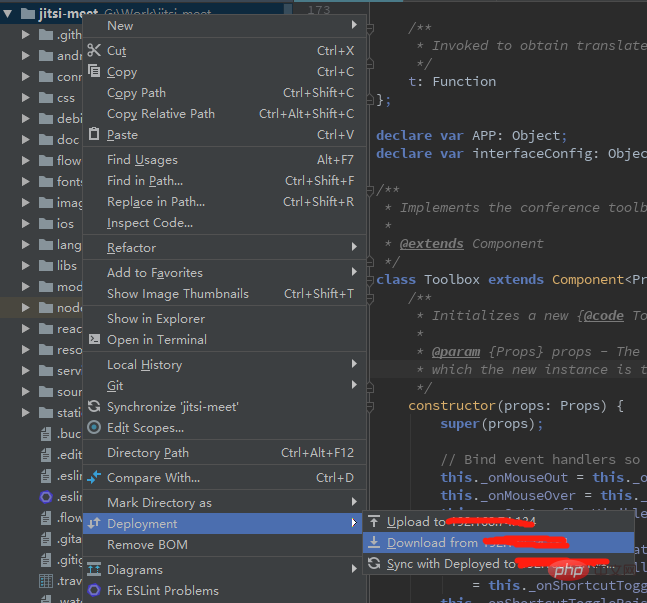
ただし、現時点で同期を実現するには、依然として手動送信が必要です。自動化にはまだ少し不十分です。ツールを開く –導入 – オプション: [変更されたファイルのアップロード] 項目を [明示的な保存アクション時] に変更しました。これは、各保存がリモート サーバーに同期されることを意味します。
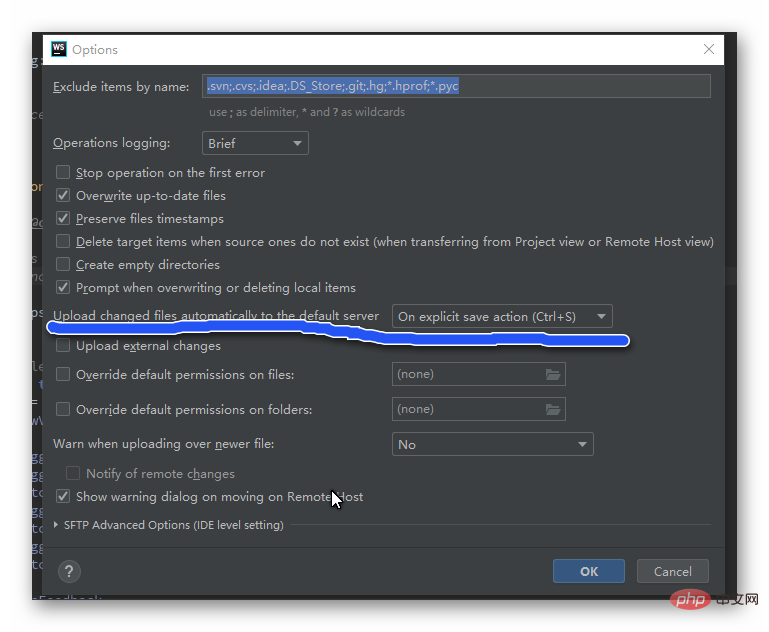
この記事はここで終了です。その他のエキサイティングなコンテンツについては、PHP 中国語 Web サイトの PHP ビデオ チュートリアル 列に注目してください。
以上がweb/phpstorm を使用してローカル コードをリモート サーバーに自動的に同期する方法 (画像とテキスト)の詳細内容です。詳細については、PHP 中国語 Web サイトの他の関連記事を参照してください。

